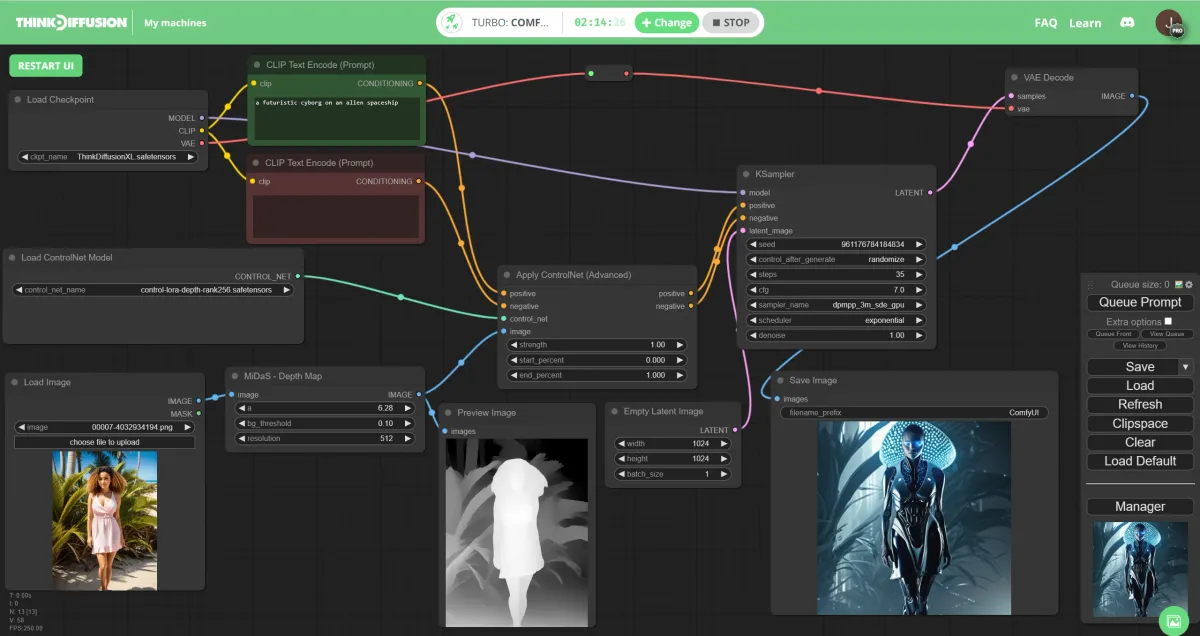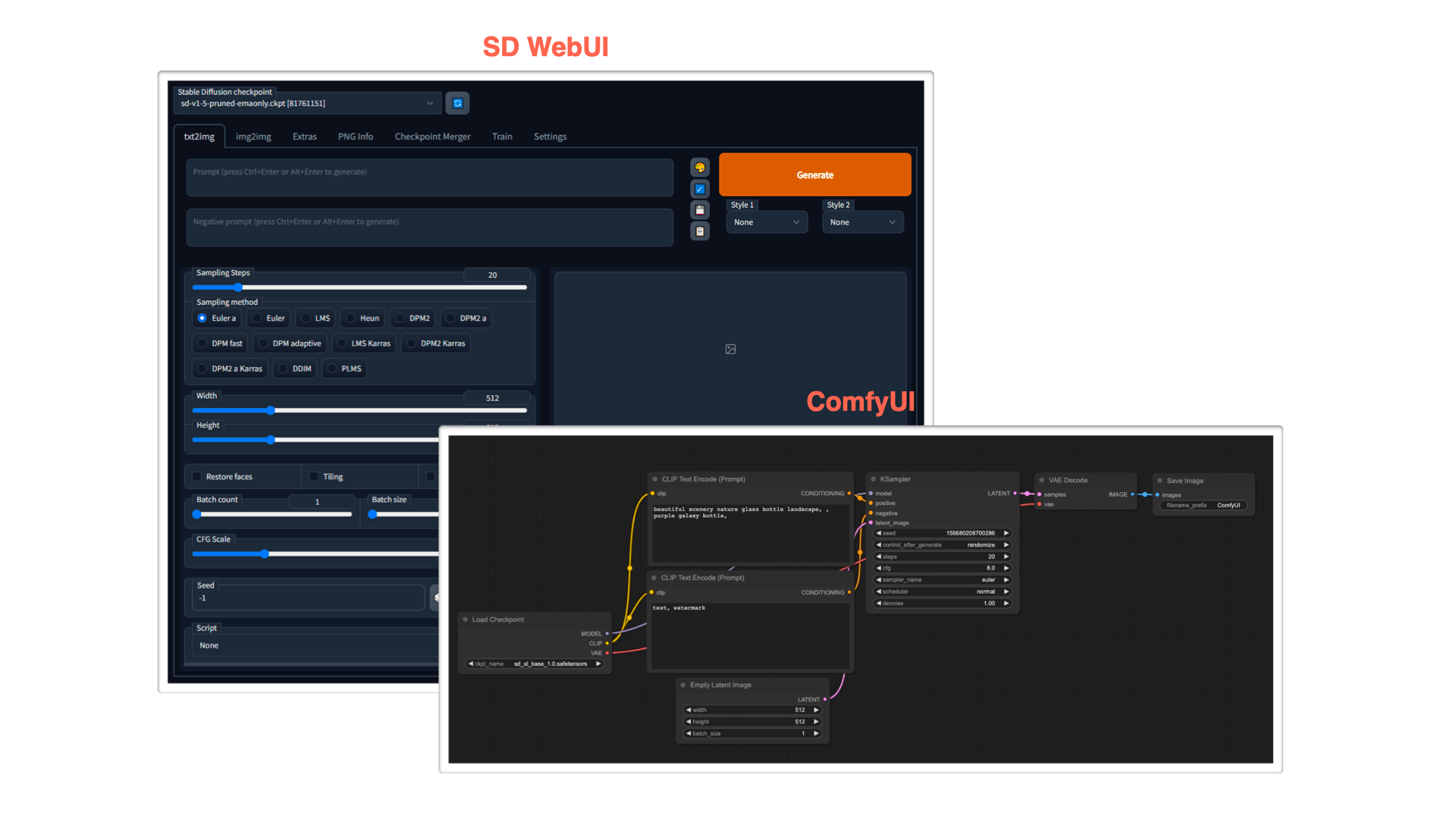ComfyUI 1. Stable Diffusion과 ComfyUI 소개
요즘 유튜브 영상을 보면, 이미지 저작권을 피하기 위해 AI 그림을 쓰는 곳들이 많아졌다
AUTOMATIC1111(WebUI)를 이용해서 몇번 AI 그림 생성을 해보긴 했는데
1년 사이에 또 새로운 툴이 나왔다고 해서 다뤄보았다
1. AI 그림 생성이란
2022년 콜로라도 미술 대회에서 디지털 부문 1등을 수상한 AI 그림
AI 그림 생성
인공지능 기술을 활용하여 텍스트나 기존 이미지로부터, 새로운 이미지를 만들어 내는 기술
대부분이 생성형 인공 지능으로, 생성적 적대 신경망(GANs)를 통해 이미지를 생성하는 생성형 인공지능(generative AI) 기술 및 소프트웨어를 사용한다
OpenAI의 DALL-E, StabilityAI의 Stable Diffusion, novelAI(NAI) 등이 있다
이 중에서 우리가 사용할 것은 Stable Diffusion이다
Stable Diffusion
2022년 8월 22일 Stability AI에서 오픈소스 라이선스로 배포한 text-to-image 인공지능 모델이다
대부분의 이미지 인공지능들이 온라인에서만 서비스하여 구독을 유도하는데,
StabilityAI는 이걸 오픈소스 라이선스로 배포했다
그 덕분에 개인의 PC를 이용해 로컬 환경으로 동작할 수 있게 되었다
SD 1.0, SD 2.0과 더불어 SDXL 등 다양한 버전을 출시했고,
2024년 2월쯤 SD 3.0을 발표했으나, StabilityAI사의 라이선스와 관련된 문제로 복잡해졌다고 함
이후 Black Forest Labs의 FLUX.1 등 다른 모델들도 등장했다고 하지만
아직도 Stable Diffusion은 개인이 사용하기 좋은 모델인건 확실하다
ComfyUI
AUTOMATIC1111(a1111, Stable Diffusion WebUI)은 Stable Diffusion을 일반 사용자들이 쉽게 사용할 수 있도록 만들어 놓은 오픈소스 웹 UI 프로젝트다
직관적인 인터페이스를 제공하여 초보자들도 쉽게 이미지를 생성할 수 있게 되었지만,
복잡한 작업 흐름과 세부 제어에는 한계가 있었다
이러한 제한으로 더 많은 자유도와 유연성을 원하는 사람들이 ComfyUI로 갈아타게 되었다
ComfyUI는 노드 기반의 워크플로우를 통해
이미지 생성 과정의 모든 단계를 시각적으로 제어하고,
직접 커스터마이징 할 수 있어 이런 사용자들에게 큰 인기를 끌게 되었다
물론 그만큼 학습하는게 더 어렵다고 함
2. ComfyUI 설치 및 환경 설정
윈도우 기준으로 설명
1. Git 설치
위 링크에서 Click here to download 버튼 눌러서 최신 버전 받기
이후 설치 진행
2. Python 설치
파이썬 공식 홈페이지에서 3.9 이상 버전 받아 설치
3.10 사용 중인데 문제 없이 돌아감
3. ComfyUI 다운로드
윈도우 버전은 포터블 버전이 있다
위 링크에서 Direct link to download를 눌러 받은 뒤 7-Zip 프로그램을 통해 압축 풀기
이후 압축 푼 폴더 내에 ComfyUI_windows_portable_nvidia\ComfyUI_windows_portable 경로로 이동해서 run_nvidia_gpu.bat를 실행하면 cmd 창이 열리고 잠시 뒤 UI가 열림
첫 실행하면 다음과 같이 뜰텐데 매우 당황스러울 것이다
자세한 UI 설명은 다음 포스팅에 계속